
Вы задумывались, почему пользуетесь тем или иным браузером?
Наверняка тому есть объективные причины — улучшенный функционал, внешняя привлекательность интерфейса, его популярность или дело элементарно в привычке и вы не готовы отказываться от полюбившегося веб-обозревателя?
В любом случае каждый навигатор нуждается в постоянной прокачке, чтобы не только не отставать от других, но и обеспечивать необходимый уровень безопасности.
Содержание:
Яндекс.Браузера
Internet Explorer
Гугл Хром
Mozilla Firefox
Opera
— Загрузка и обновление Flash Player
Amigo
В предыдущих статьях уже заходила речь об установке и очистке кеша браузеров, но сегодня предлагаю остановиться на процессе апгрейда всех самых используемых браузеров и убедимся, насколько это просто и удобно.
Обновляем Яндекс браузер до последней версии
Думаю, сегодня Яндекс браузер у всех на слуху, его обновленную версию с повышенной защитой Protect от взлома рекламируют буквально повсюду.
Поэтому начнем именно с этого претендента на лидерство.
Скачать последнюю версию (на данный момент 16.9.1) можно на официальном сайте по ссылке browser.yandex.ru/desktop/main/ - соответственно есть программы для компьютера, смартфона и планшета.
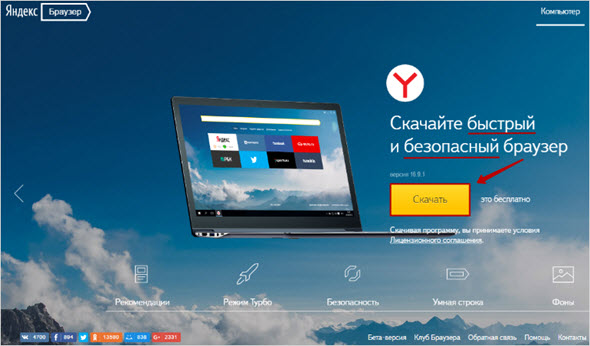
Ну а если у вас уже есть Yandex браузер, то вы должны были заметить, как выглядит система “защищенного соединения”.
Во-первых, сам значок свидетельствует о том, что все в порядке, при нажатии на него вы получаете полный отчет о безопасности данного сайта и можете настраивать определенные опции, например, увидеть, насколько ваш интернет быстрый:
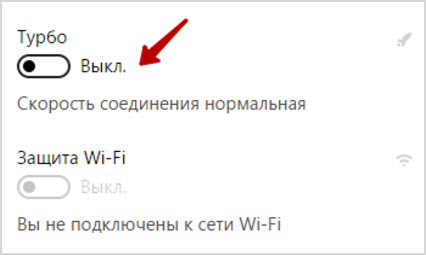
Если скорость недостаточная, попробуйте включить режим “Турбо”.
Также здесь есть вот такие настройки, которые должны сделать использование браузера более комфортным и безопасным:
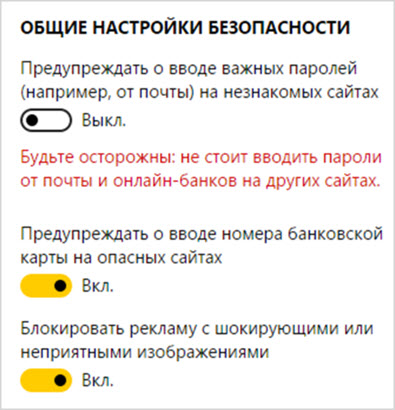
Но нам нужна последняя версия браузера Яндекс и нужно убедиться, что она уже используется.
Именно убедиться, потому что представленный веб-обозреватель работает по принципу автообновления.
Но если вы хотите убедиться в том, что ваша текущая версия — самая новая, зайдите в “Настройки”, выберите “Дополнительно” и “О браузере”:
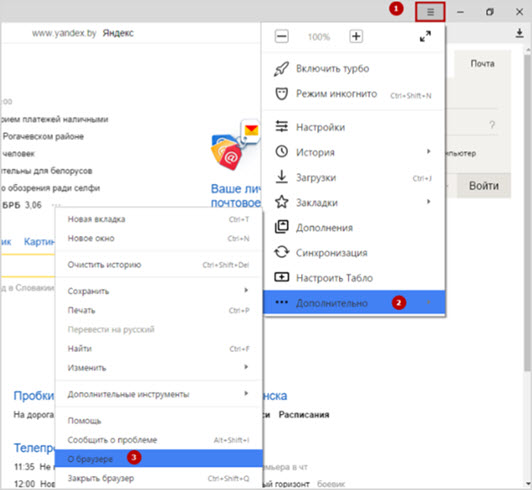
Вам будет дана информация касательно актуальности используемой версии, в моем случае, как и следовал ожидать, обновлений не требуется:
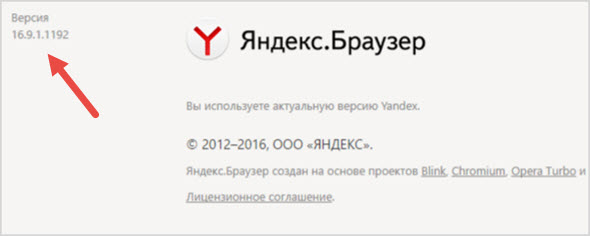
На момент прочтения этой статьи данные о версии у вас могут быть другими.
Как обновить Интернет Эксплорер
Для всех, кто использует Windows 10, не секрет — привычный всем Интернет Эксплорер в одиннадцатой версии плавно трансформировался в Microsoft Edge.
Это не один и тот же обозреватель, продукты разные, но если до этого в прежних версиях Windows вы активно не делали обновления, то соответственно увидите в своем функционале только Microsoft Edge.
В любом случае, чтобы правильно обновить браузер Internet Explorer, посетите официальный центр загрузок от компании — www.microsoft.com/ru-ru/download.
Зайдите в раздел “Браузеры”:
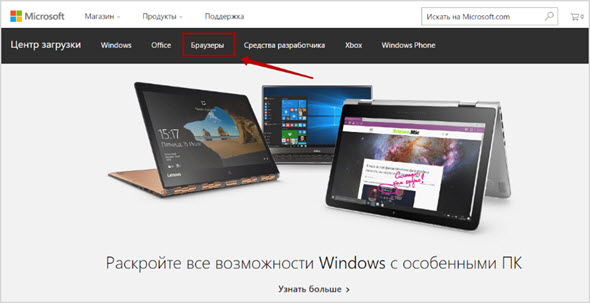
Здесь представлен большой перечень загрузок и обновлений для самых различных версий Internet Explorer.
Возможно, вы перешли на Windows 10 совсем недавно или воспользовались шансом прокачать свой компьютер до начала лета 2016, когда версия предоставлялась совершенно бесплатно, но Microsoft Edge — это определенно что-то новое от разработчиков компании.
Устанавливаем обновления для Гугл Хром
Гугл Хром — заслуженно один из самых используемых навигаторов в современном интернет-пространстве.
Он очень быстрый, функциональный, с хорошей системой безопасности и с ним редко случаются неприятности в виде багов или сбоя работы плагинов, а если это происходит, проблема устраняется в короткие сроки.
Работал Google Chrome до недавнего времени на движке WebKit, созданном разработчиками Apple, многие приложения до сих пор его используют (например, Safari для Mac OS).
Сегодня это свободный браузер Chromium, принадлежащий компании Google, и движок Blink.
Посмотреть, какая у вас версия сейчас, можно, воспользовавшись теми же инструкциями, что были в случае с Yandex.
Заходим в “Настройки”, далее — “Справка” и “О браузере Google Chrome”:
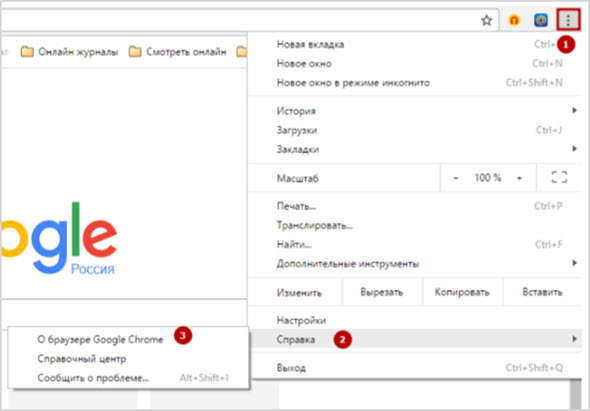
При переходе будет выполнена автоматическая проверка обновлений, после чего останется только нажать на кнопку “Перезапустить”:
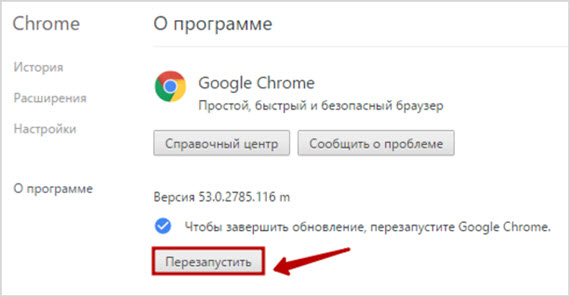
В течение примерно 30 секунд Хром будет перезагружаться, а после открытия вы увидите следующее сообщение:
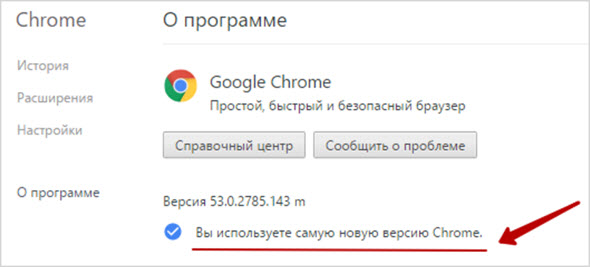
Так, просто и быстро можно отслеживать даже небольшие обновления, это гораздо удобнее, чем потом загружать систему большими объемами информации.
А тем, кто еще не скачал Гугл Хром, советую зайти на страницу www.google.ru/chrome/browser/desktop/index.html или воспользоваться руководством по ссылке установка Chrome и исправить это упущение:
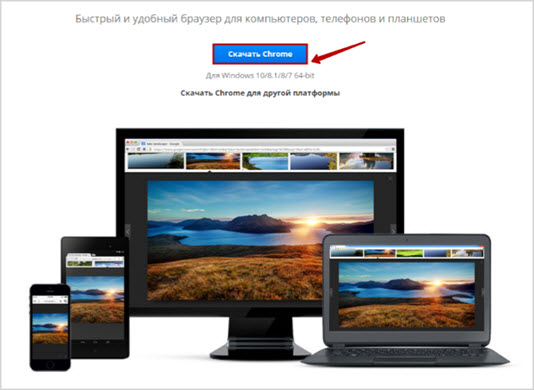
Чем хорош Google Chrome, в своей последней версии он также работает на всех платформах для компьютеров (Windows, Mac OS, Linux) и мобильного функционала (Android, OS).
Особенно отмечается мгновенный поиск в омнибоксе, опцию автозаполнения, доступ к закладкам на любом гаджете, а также все стандартные настройки, к которым все уже привыкли.
Бесплатное обновление браузера Мазилы Фаерфокс
Mozilla Firefox — также довольно функциональный и удобный браузер, возможно, не столь же быстродействующий, как Хром, но заслуживающий внимания однозначно.
К сожалению, при работе с ним часто случаются “краши”, но на их фиксацию много времени обычно не требуется.
Загрузить новую Мазилу прямо сейчас можно на официальном ресурсе — www.mozilla.org/ru/firefox/new/ и сделать это само собой бесплатно:
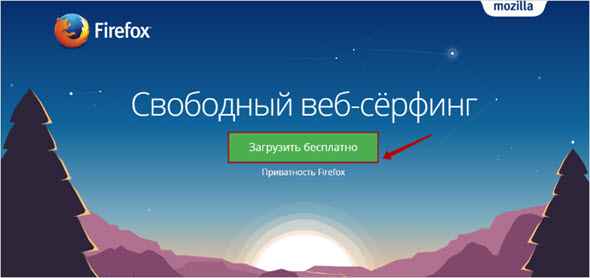
Теперь, когда Мазила Фаерфокс загружена и установлена, стоит настроить автообновление.
В начале работы с браузером это уже предусмотрено, но если вы хотите сами контролировать происходящие изменения, лучше позаботиться об этом заранее.
Для этого заходим в “Настройки”, которые находятся прямо в нижней части приветственной страницы:
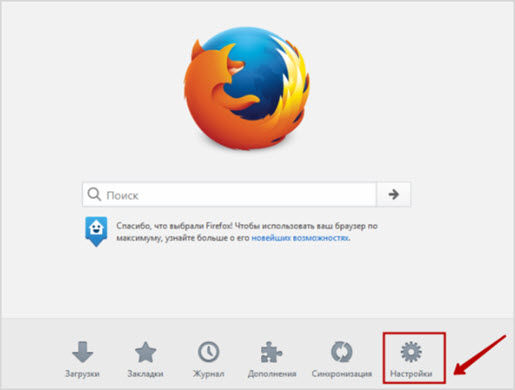
Далее переходим в раздел “Дополнительные” и сразу во вкладку “Обновления”, выбираем вторую строчку:
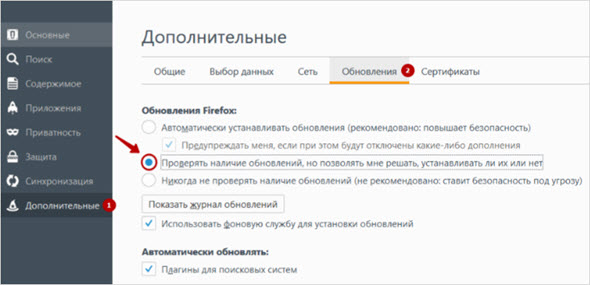
Это не обязательно, хотя многие пользователи предпочитают иметь точное представление о том, что происходит с системой.
К тому же здесь вы видите опцию “Показать журнал обновлений”, где фиксируются абсолютно все важные моменты — обновления, загрузки, ошибки и т. д.
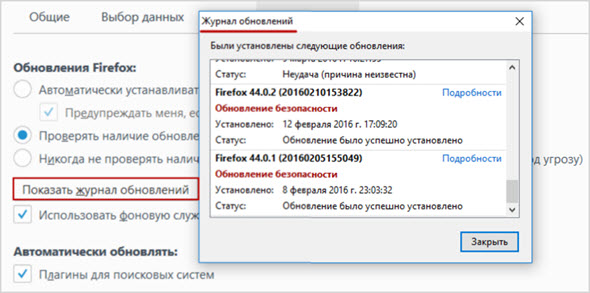
Например, увидев, что совсем недавняя моя загрузка оказалась неудачной, я могу выбрать “Подробности” и исправить это.
Вышедшая совсем недавно, 23 сентября, версия браузера пока не установлена.
Здесь мы видим сообщение о багах и их отладке, также можно отследить, что было сделано по сравнению с прошлой версией 49.0, а для загрузки нажимаю “Download Firefox”:
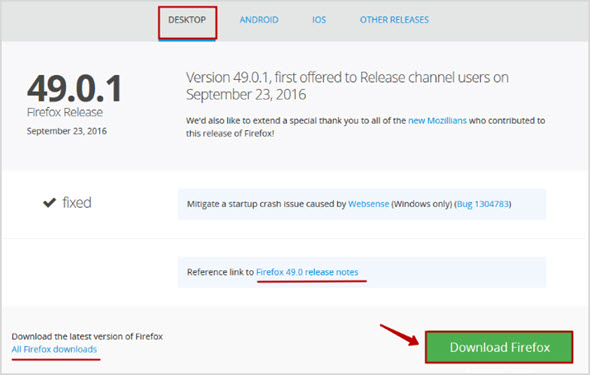
Далее просто следуем всплывающим подсказкам и командам:
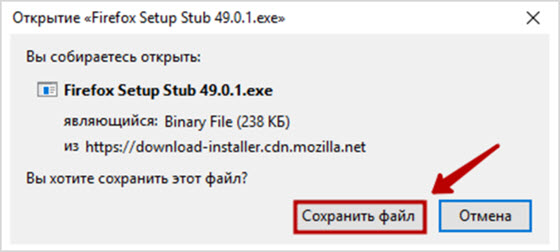
И если все прошло хорошо, в журнале вы увидите подтверждение:
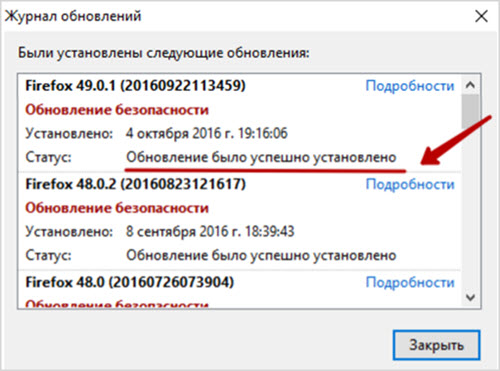
Ну а если совсем не хочется копаться в журнале, можно обойтись без всех этих тонкостей.
![]()
Чтобы узнать, какая версия Мозиллы установлена на данный момент, нажмите на значок в правом верхнем углу.
Далее переходите в меню “Справка”:
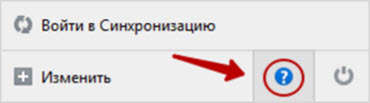
В выпавшем меню перейдите в раздел “О Firefox”:
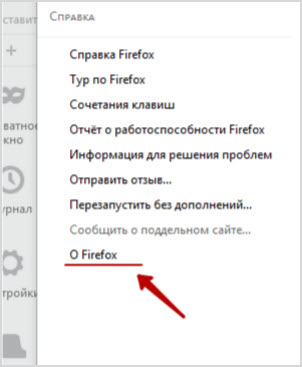
Собственно здесь находятся все необходимые сведения — если версия не актуальна, можно сделать обновление.
Также есть данные о политике конфиденциальности, лицензия и т. д.
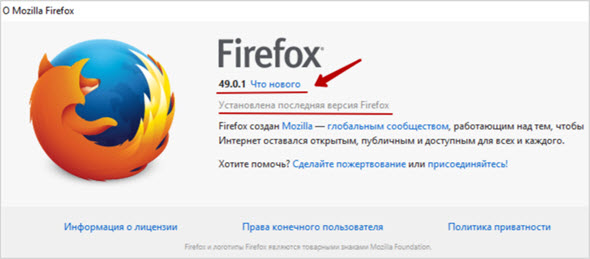
В моем случае система показывает — используются самые последние разработки, узнать о них конкретнее предлагается в разделе “Что нового”.
Как обновить Опера
Опера от разработчика Opera Software впервые была запущена в 1994 году, сейчас браузер имеет несколько версий, но об этом чуть позже.
Разработка принадлежит исследователям, работавшим в компании Telenor (Норвегия).
Opera поддерживает различные платформы — Windows, macOS, Linux, Android, iOS нацелена на широкую аудиторию.
С 2005 года началось бесплатное распространение версии для компьютеров, а также упрощенного варианта браузера Opera Mini, с 2010 года — Opera Mobile.
А в начале 2013 года произошел переход всех продуктов компании на движок WebKit и V8, что встретило не только лестные комментарии, так как внешний интерфейс Оперы стало сложно отличить от особенностей Google Chrome.
И надо сказать, в последующем с компанией Google по этому поводу и другим недоработкам случались конфликты, но на сегодняшний день удалось ситуацию выровнять.
Итак, если у вас еще не установлена Opera, заходите на официальный сайт www.opera.com/ru, выбирайте нужное устройство и смело нажимайте “Скачать сейчас”:
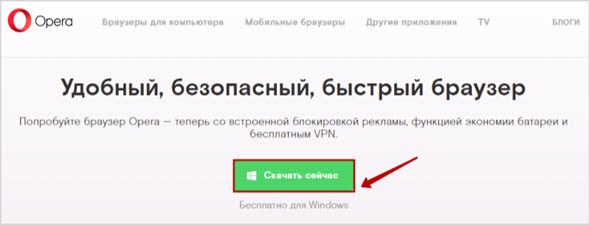
Начнется автоматическое скачивание приложения и стандартная установка, файл весит около 1 Мб.
Принимаю “Условия пользования”, при необходимости сразу захожу в “Настройки” — можно задать нужный язык, установку под текущего пользователя, указать папку для распаковки документов:
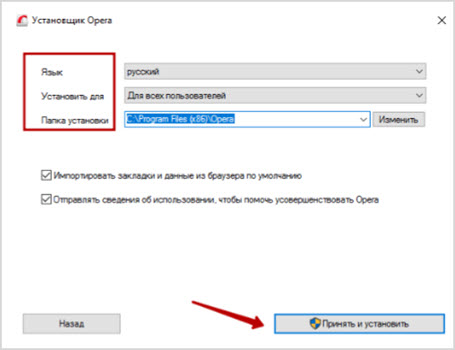
Остается нажать “Принять и установить”, стартует загрузка, после чего откроется окно браузера и можно будет изучить функционал.
В Опере также продумано автообновление — пройдите в “Расширенные настройки”, раздел “Безопасность”.
Но тем, кому не терпится поскорее узнать, есть ли что-то интересное от разработчиков, рекомендую зайти в “Справку” и собственно в “Проверить обновления”.

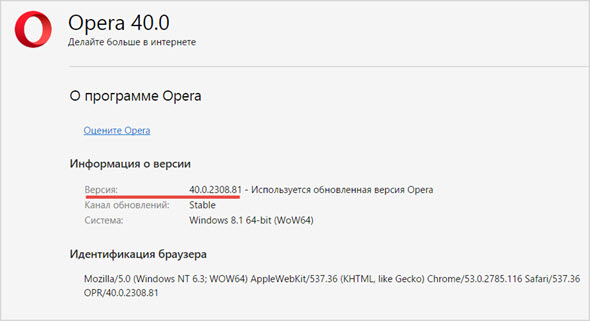
Если по каким-то причином автообновления не сработало, вы всегда можете вернуться на официальную страницу системы и скачать последний дистрибутив, ссылка была приведена выше.
Как обновить флеш плеер Opera
Флеш плеер на браузере Опера незаменим для любителей различных приложений или завсегдатаев YouTube.
Так как в данном случае Flash Player не устанавливается при загрузке браузера автоматически, вы можете зайти на официальный сайт get.adobe.com/ru/flashplayer/ и скачать последнюю версию продукта.
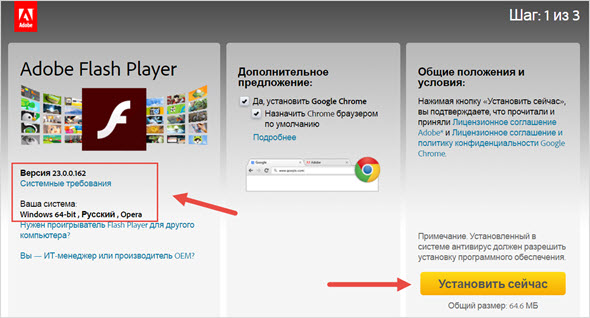
Нажимаем “Загрузить”, далее выполняется “Запуск”, дождитесь пока появится программа установки.
Обязательно отметьте пункт “Разрешить Adobe устанавливать обновления (рекомендуется)” и следуйте инструкциям.
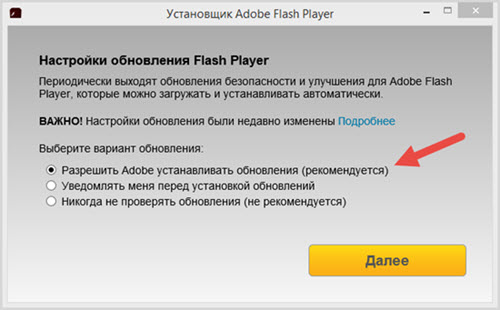
И обратите внимание на функцию автообновления, это облегчит в будущем взаимодействие с проигрывателем.
Если же вы не уверены, что все предусмотрели изначально, найдите ярлык флеш-плеера в “Панели управления” на компьютере и зайдите в “Свойства” или “Менеджер настроек”, кликнув на него правой кнопкой мыши.
Далее зайдите во вкладку “Дополнительно”, что разрешение на обновление зафиксировано, тут же есть возможность проверить актуальность текущей версии плеера.
Ручной способ обновить браузер Амиго
Amigo — продукт компании Mail.Ru Group и для пользователей почты @mail.ru должен быть отлично знаком.
Чтобы обновить браузер Амиго не обязательно делать это самостоятельно, в настройках системы разработчиками внедрена опция автообновления, по стуи вам ничего делать не надо.
Но если хочется обновить Amigo принудительно, тогда придется скачать установочный файл по ссылке amigo.mail.ru.
Далее открываете загруженное приложение и жмете «Запустить».
Новая версия браузера будет установлена по верх старой, тем самым вы сохраните все настройки, логины и пароли.
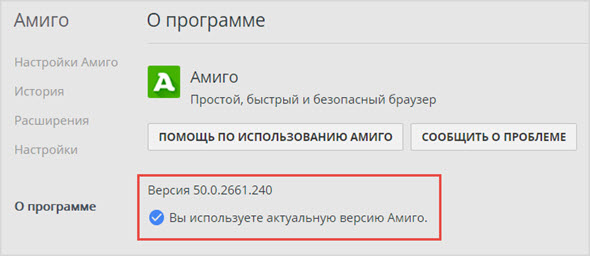
Подробнее про установку Амиго на русском языке читайте в приведенном посте по ссылке.
Действительно, сегодня каждый может выбрать браузер на свой вкус.
Кто-то для удобства пользуется сразу несколькими, один — для работы, другой — для личного использования.
Надо признать, у всех у них функционал приблизительно одинаковый, а самое важное после удобства пользования, это все-таки безопасность.
Поэтому, отдавая предпочтение тому или иному продукту, не забывайте регулярно делать обновления и позаботьтесь о соответствующих настройках.
При этом статистика говорит сама за себя — почти 50% интернет-пользователей на данный момент выбирают Google Chrome.








Сейчас пользуюсь только Гугл Хромом. Этот брайзер сам обновляется, что на мой взгляд очень удобно.![[:--_)] [:--_)]](https://seoslim.ru/wp-content/plugins/qipsmiles/smiles/16.png)